Automatyczne uzupełnianie hasła na iPhonie pozwala użytkownikom Apple zaoszczędzić kłopotu z zapamiętywaniem różnych kodów dostępu dla wielu platform. Za pomocą jednego hasła ekranowego lub identyfikatora Face ID możesz szybko wprowadzić te hasła na iPhonie, iPadzie i komputerze Mac, jeśli masz włączony pęk kluczy iCloud. Dla niektórych początkujących, którzy mają niewiele pomysłów, jak zobaczyć hasło autouzupełniania na iPhonie, ten artykuł zawiera szczegółowy przewodnik, w tym jak dodać hasło, usunąć hasło i wyłączyć tę funkcję, jeśli to konieczne. Podsumowując, znajdziesz wszystko, czego potrzebujesz, aby dowiedzieć się o tej potężnej funkcji na swoim nowym iPhonie 15.
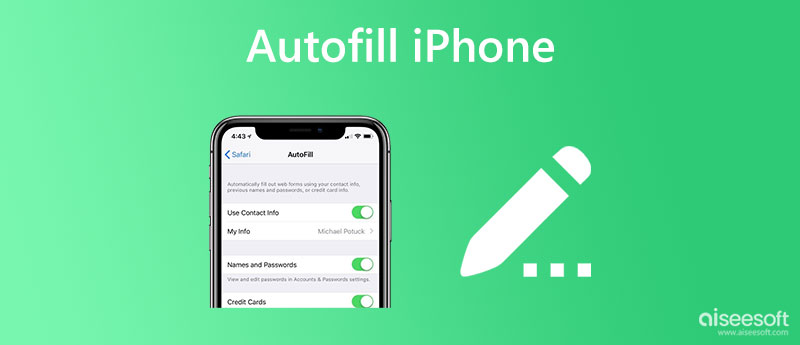
Poniższa treść obejmuje wszystkie aspekty, których potrzebujesz, aby dowiedzieć się o automatycznym wypełnianiu silnych haseł na iPhonie. Dowiesz się, jak włączyć automatyczne uzupełnianie hasła na iPhonie, usunąć hasło, dodać je itp. Bez zbędnych ceregieli przewiń w dół i zanurz się.
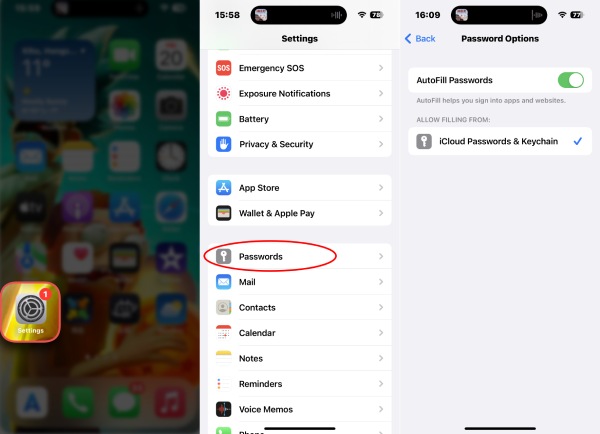
Zwykle podczas tworzenia konta na iPhonie zaleci Ci silne hasło. W międzyczasie, jeśli już utworzysz hasło, przypomni Ci, czy chcesz je zapisać do automatycznego uzupełniania hasła na iPhonie. Nauka ręcznego dodawania hasła jest również bardzo pomocna, a oto kroki.
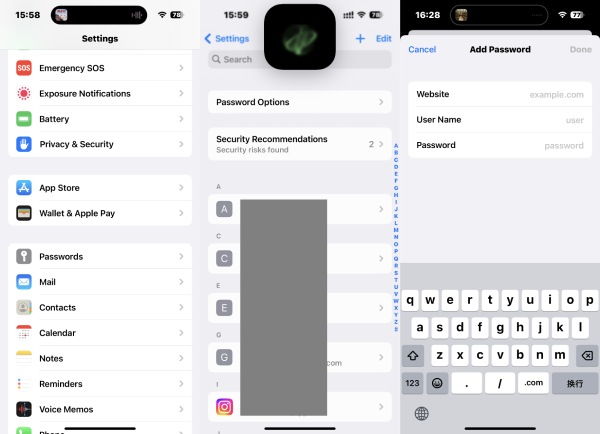
Gdy pomyślnie dodasz hasło, Twój iPhone uzupełni hasło, gdy wejdziesz na tę stronę. Jeżeli twój pęku kluczy iCloud jest aktywny, iPhone zsynchronizuje hasła z innymi urządzeniami Apple.
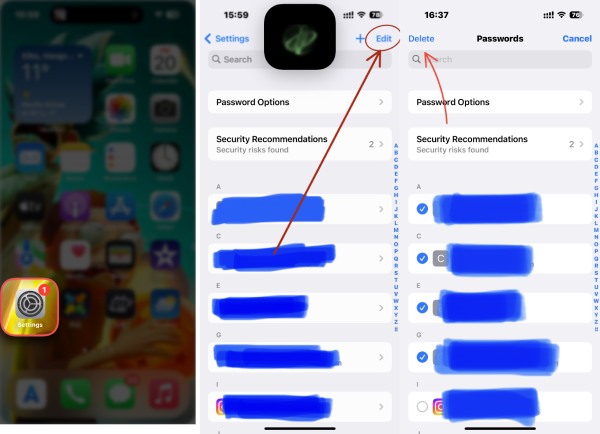
Po usunięciu autouzupełniania haseł na iPhonie nie zobaczysz, jak automatycznie wypełnia kody, gdy następnym razem będziesz chciał zalogować się w powiązanych witrynach lub aplikacjach. Możesz zmienić hasło i okresowo je aktualizować. Postępuj zgodnie z przewodnikiem tutaj.
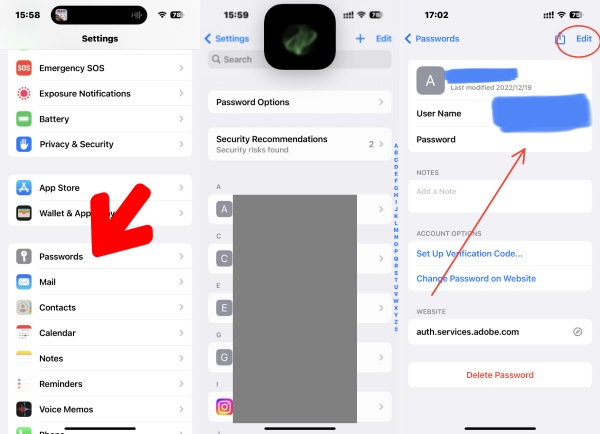
Oprócz synchronizacji pęku kluczy iCloud, alternatywą do zarządzania hasłami na innych urządzeniach jest Menedżer haseł iPhone'a. W przeciwieństwie do komputerów Mac zsynchronizuje hasła autouzupełniania na iPhonie; Windows nie może. Jeśli więc chcesz zalogować się do serwisu, musisz ręcznie wprowadzić hasło. Rzeczy będą inne, jeśli zainstalujesz tego iPhone Password Manager na swoim komputerze. Zeskanuje hasła na twoim iPhonie i zapisze wynik, abyś mógł sprawdzić, kiedy tylko chcesz. Możesz także wyeksportować wynik skanowania jako kopię zapasową na swoim komputerze.

Pliki do Pobrania
Aiseesoft Menedżer haseł iPhone'a
100% bezpieczeństwa. Bez reklam.
100% bezpieczeństwa. Bez reklam.


Wskazówka:
Oprócz sprawdzania haseł na iPhonie możesz wybrać hasła i kliknąć przycisk Eksportuj po wyświetleniu wyniku skanowania. Następnie otrzymasz kopię zapasową i zapiszesz ją na swoim komputerze. Co więcej, możesz go również użyć do przenieś hasła do nowego iPhone'a w przyszłości.
Jak naprawić problem z autouzupełnianiem hasła na iPhonie?
Możesz sprawdzić, czy funkcja jest aktywna na Twoim iPhonie i wykonać powyższe czynności, aby ją włączyć, jeśli nie jest. Następnie spróbuj zaktualizować system iOS do najnowszej wersji, aby spróbować ponownie.
Dlaczego iPhone nie sugeruje haseł?
Może się tak zdarzyć, ponieważ nie włączyłeś pęku kluczy iCloud na swoim iPhonie. Musisz ustawić go od Ustawienia app. Dotknij swojego apple ID i iCloud. Następnie dotknij Hasła i pęku kluczy żeby to włączyć.
Jak znaleźć hasła autouzupełniania w iPhone Safari?
Podczas logowania się na konto lub tworzenia konta w przeglądarce Safari nad klawiaturą lub w rogu ekranu znajduje się ikona klucza. Stuknij go, wprowadź hasło ekranowe lub pozwól iPhone'owi zeskanować Twoją twarz. Następnie możesz zobaczyć wszystkie hasła w Autouzupełnianiu hasła.
Wnioski
W tym poście wymieniono wszystkie możliwe kroki, których potrzebujesz, gdy masz do czynienia z hasłami na swoim iPhonie. Teraz już wiesz, czym jest hasło autouzupełniania, jak dodać hasło autouzupełniania na iPhonie, a następnie zmień go i usuń. Możesz łatwo zarządzać hasłami i od teraz nie tracić czasu na wpisywanie haseł.

iPhone Password Manager to świetne narzędzie do znajdowania wszystkich haseł i kont zapisanych na iPhonie. Może również eksportować i tworzyć kopie zapasowe haseł.
100% bezpieczeństwa. Bez reklam.
100% bezpieczeństwa. Bez reklam.